电脑连接wifi没网
随着科技的发展,电脑已经成为我们日常生活中不可或缺的工具,有时候我们也会遇到一些问题,比如电脑连接了Wi-Fi却无法上网的情况。这种情况让人感到困惑和无奈,特别是在需要使用网络进行工作或学习的时候。究竟是什么原因导致笔记本电脑无线网络连接上却无法上网呢?接下来我们就来探讨一下可能的解决方法。
方法如下:
1.当电脑已连接上WiFi,却上不去网。一般右下角无线网络连接会出现黄色叹号并会显示“无法连接到internet”,这种请看虽然已经连上WiFi,但是是上不去网的,因为网络连接和路由器的配置可能存在问题。那么我们需要先将无线网络连接手动的重置一下,使它重新获取IP地址和DNS地址,看看是否能消除故障。
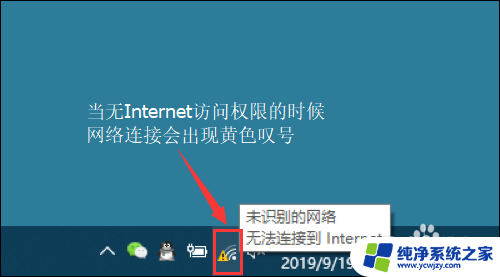
2.首先右键单击桌面右下角的无线WIFI图标,单击“打开网络和Internet设置”
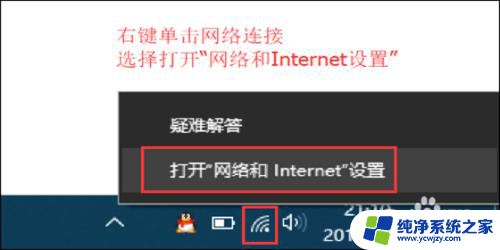
3.然后找到并点击”WLAN“选项,在右边找到“更改适配器选项”并点击。

4.在打开的网络连接界面中,找到无线连接“WLAN”。右键单击选择“禁用”,然后会看到WLAN会变成灰色,说明已被成功禁用。
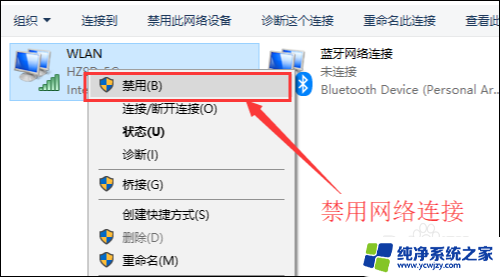
5.接下来我们来重新启用网络连接,让它重新获取IP地址。
右键单击,选择“启用”。
这样一来,无线网络就会重启。我们可以等个几秒钟,让他重新获取地址,然后查看一下网络连接是否显示正常以及黄色的叹号是否已经消失。
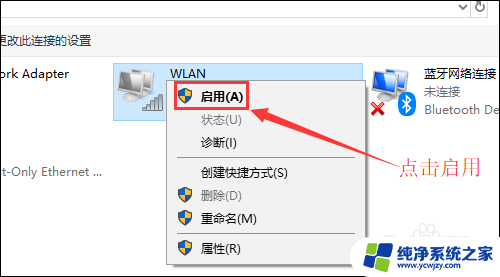
6.小妙招:可通过命令提示符的命令来刷新一下网络连接:
用win+R快捷键打开运行窗口,输入“cmd”,然后回车。
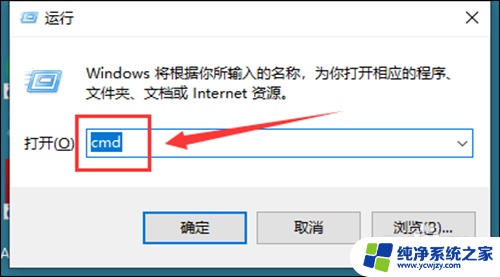
7.在命令提示符窗口输入:IPconfig /release 回车 释放所有IP地址。
等待处理完成后,再输入:IPconfig /renew 回车 重新获取IP地址。
最后输入:IPconfig /flushdns 回车 刷新DNS地址。
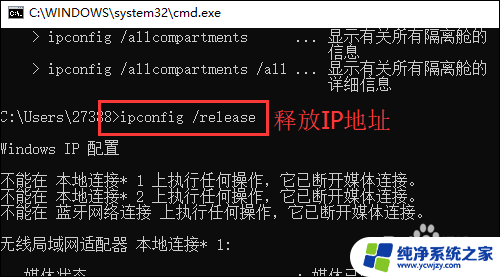
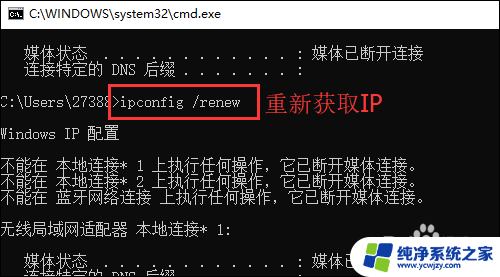
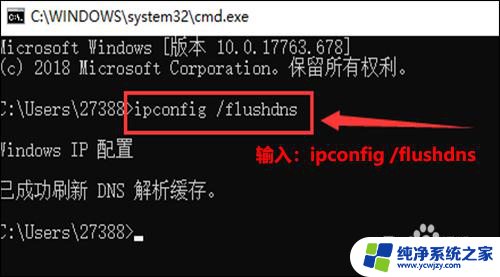
以上就是电脑连接wifi没有网络的全部内容,碰到同样情况的朋友们赶紧参照小编的方法来处理吧,希望能够对大家有所帮助。
- 上一篇: 抖音绑定父子关系
- 下一篇: 什么是台式电脑可以刻录光盘吗
电脑连接wifi没网相关教程
- 网络连接里面没有wifi选项 电脑网络连接没有wifi设置
- 电脑wifi连接了,但是没有网,手机有网 手机连WiFi能上网但电脑连WiFi没有网络
- 手机和电脑连接同一个wifi电脑没网 手机连WiFi能上网但电脑连WiFi没有互联网访问
- 台式电脑没有无线网卡怎么连接无线网络wifi 没有无线网卡怎样连接WIFI
- 为什么电脑连接了wifi但是没有网 电脑连接wifi却无法正常上网的怎么办
- 没密码怎样连接wifi 如何连接没有密码的wifi网络
- 电脑如何wifi连接 电脑如何连接家庭WiFi网络
- wifi连接电脑上不了网 电脑能连上WiFi但无法浏览网页怎么办
- 怎样设置电脑自动连接wifi 电脑开机后如何自动连接WIFI网络
- 电脑上查看已连接的wifi 电脑如何查看曾经连接过的wifi网络
- 如何删除桌面上的小艺建议
- 为什么连接不上airpods
- 小米平板怎么连接电容笔
- 如何看电脑是百兆网卡还是千兆网卡
- 省电模式关闭
- 电脑右下角字体图标不见了
电脑教程推荐
win10系统推荐